VUESCAN PRO
نوع مجوز:
غرغر کرد
زبان ها:
ویندوز 8، 8 64 بیتی، 7، 7 64 بیتی، ویستا، ویستا 64 بیتی، XP، XP 64 بیتی
دانلود شد:
نمای کلی VueScan
VueScan یکی از نرم افزارهای اسکن ارزان قیمت است که تقریباً از همه اسکنرهای فیلم و برخی از اسکنرهای تخت پشتیبانی می کند. در نسخه های ویندوز، مک و لینوکس موجود است.
مزیت این برنامه امکان تصحیح آسان و دقیق رنگ نگاتیوهای رنگی است. انجام این کار بسیار دشوار است و با VueScan، این روش بسیار ساده شده است. استفاده از این برنامه امکان اجرای برخی از عملکردهای اسکنر ویژه را فراهم می کند: اسکن دسته ای، فوکوس خودکار، کانال مادون قرمز، که گرد و غبار و خراش را از بین می برد، اسکن چند گذر، که نویز مناطق تاریک اسلاید را کاهش می دهد و موارد دیگر. با VueScan، انجام اسکن چند گذری که تعامل مستقیمی با سخت افزار اسکنر دارد امکان پذیر می شود. هیچ رابط TWAIN در این برنامه وجود ندارد. VueScan در بسیاری از موارد از نرم افزار اسکنر اصلی در اسکن فوکوس بهتر عمل می کند. با این حال، مانع از بازگشت شما به دومی در هر زمان نمی شود.

با انتخاب نوع فیلم نگاتیو، امکان تصحیح رنگ نارنجی خاص وجود دارد، VueScan نزدیک به دویست نوع فیلم را تشخیص می دهد. در واقع، این کار بسیار دشوار است، زیرا هرگونه عدم دقتی که هنگام تنظیم نوردهی یا پردازش فیلم ایجاد شود، می تواند منجر به تغییر رنگ شود. VueScan ابزارهای ویژه ای برای حل این مشکل دارد. استفاده از VueScan بسیار ساده است، بسیاری از عملکردها به طور خودکار برای بهترین توسعه رنگ فعال می شوند، زیرا این نتیجه پیش فرض است. دشواری ظاهری در استفاده از برنامه می تواند توسط خود کاربر ایجاد شود، با حفاری بیش از حد در آن، VueScan از نظر تنظیمات پیش فرض تنظیم شده در آن قابل اعتماد است. کاربر واقعاً باید در تنظیمات با حالت اسکن و شاید نوع فیلم تصمیم بگیرد. در غیر این صورت می توانید به برنامه اعتماد کنید. در صورت لزوم می توان پنجره پیش نمایش و هیستوگرام را به اندازه لازم افزایش داد.
با توجه به اینکه برنامه در برخی موارد با این پارامتر "بیش از حد پیش می رود" می توانید تنظیم روشنایی انجام دهید. با این حال، وظیفه اصلی کاربر این است که با تعادل رنگ کار کند، البته در صورتی که محتوای تصویر به این نیاز دارد.
پارامتر "تعادل سفیدی" در تنظیم تنظیمات RGB نقش دارد و طبیعی بودن تصویر را افزایش می دهد. به عنوان مثال، در حالت Auto Level، حداکثر مقادیر هیستوگرام تصحیح می شود که متعاقباً به رنگ سفید نمایش داده می شود. صحنه های دارای نور مصنوعی یا غروب نارنجی را بهتر است در حالت خنثی (خنثی) مدیریت کنید. تصاویری که شامل رنگهای خاکستری و سفید خنثی نیستند، مانند عکسهایی با چمن سبز یا گل در پسزمینه، به احتمال زیاد نیازی به اصلاح سفید ندارند، اما سایر عکسها (پرتره، مناظر، طبیعت بیجان) بسیار به این تنظیمات وابسته هستند. مقادیر نقاط سیاه و سفید خودکار به تغییر مقدار کلی پیکسل از پیش تعیین شده و حفظ بیشترین جزئیات در مناطق تاریک، طبیعی ترین انتقال سایه ها و نیم سایه کمک می کند. می توان این مقادیر را تغییر داد، یعنی کنتراست را با حرکت دادن نوار لغزنده سیاه به سمت راست (البته بیش از نیم درصد) افزایش داد. اما تمرین ثابت کرده است که بهتر است از حالت پیش فرض خارج نشوید و اصلاح کنتراست را برای بعد و برای فتوشاپ بگذارید. صحنه های معمولی این نیم درصد به طرز خارق العاده ای تغییر می کنند. اما اگر بیش از حد از تغییرات در مقادیر از پیش تعیین شده استفاده کنید، می توانید جزئیات مناطق سایه دار را که توسط برنامه VueScan حفظ می شوند، از دست بدهید.
برنامه VueScan یک ویرایشگر تصویر نیست، فتوشاپ با موفقیت با این عملکرد کنار می آید. وظیفه اصلی و مزیت اصلی این برنامه این است که با کمک آن می توانید به سرعت و به طور موثر تعادل رنگ را تنظیم کنید. برای برخورد با منفی ها، این به معنای بسیار زیادی است. می توانید VueScan را برای ویندوز x64 و ویندوز از اینجا دانلود کنید.
هر تکنیکی سرنوشت سختی دارد. ابتدا مشتاقانه منتظر محصول جدید هستیم، برای خرید آن پول پس انداز می کنیم و به محض اینکه فرصت پیش آمد به فروشگاه می رویم. شادی از ابزار جدید برای چندین هفته کافی است، پس از آن عشق می گذرد و هدف ستایش زودگذر به جمع آوری گرد و غبار روی قفسه "در صورت تقاضا" می رود.
روز قبل نیاز به اسکن و کمی تصحیح اسناد داشتم (ممکن است وکلا مرا ببخشند). البته، با دست مستقیم، تمام وظایف یک اسکنر را می توان بر عهده آیفون گرفت - یک دوربین 8 مگاپیکسلی کاملاً کافی است، اما وقتی کیفیت در خطر است، بدون اسکنر نمی توانید انجام دهید. آن موقع بود که یاد اسکنر پیرمرد گرد و خاکی افتادم Canon CanoScan Lide 30.
به یاد آوردم، اما خیلی دیر شده بود: افسوس که یک کامپیوتر بر اساس آن وجود نداشت Windows OS Xقاطعانه از دوستی با اسکنر امتناع کرد و زمان رو به اتمام بود. برنامه VueScan به کمک آمد و زندگی را در دستگاهی به ظاهر بی جان دمید.
اگر یک درایور رسمی برای پلتفرم OS X تحت نظر Canon وجود داشت، همه چیز خوب بود، اما بین اسکنر و من مک بوک ایر 10 سال تفاوت، اما در دنیای دیجیتال، این یک ابدیت است. البته همه مشکلات با نصب پیش پا افتاده ویندوز به عنوان سیستم دوم حل می شد، اما نبود کیت توزیع و اینترنت سالم همه جستجوها را باطل کرد. رستگاری در برنامه پیدا شد.

اسکنر متصل به USB کاملاً به هیچ حرکتی واکنش نشان نمی دهد، OS X بی صدا بود. و ببینید، اجرای VueScan اسکنر را پیدا کرد و چند دقیقه بعد نسخههای دیجیتالی مورد نیاز خود را با حداکثر وضوح دریافت کردم.
رابط برنامه VueScan، با وجود به روز رسانی های بسیار منظم، در دوران 2000 منجمد شده است. شاید این تنها نقص برنامه باشد که بلافاصله در پس زمینه محو می شود و تحت الشعاع تطبیق پذیری آن و فراوانی تنظیمات مختلف قرار می گیرد.
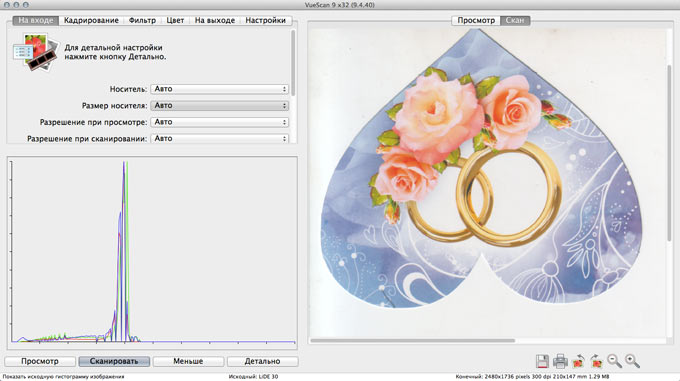
منوی کلی برنامه به دو صورت ساده و جزئی نمایش داده می شود. در حالت دوم، شما این فرصت را دارید که تقریباً هر پارامتری را از وضوح گرفته تا تعداد بیت در هر پیکسل تصویر کنترل کنید.
VueScan اجازه می دهد تا نه تنها اسکنر را بدون درایورهای سازگار با OS X احیا کند (طبق گفته توسعه دهنده، تعداد اسکنرهای پشتیبانی شده از 2.5 هزار نفر بیشتر است)، بلکه با اختصاص اقدامات مورد نیاز از کلیدهای عملکرد نیز استفاده کند.

این برنامه به شما امکان می دهد تصویر اسکن شده را در زمان واقعی مشاهده کنید و در صورت عدم رضایت از نتیجه، می توانید بلافاصله اسکن را متوقف کنید. در تب Filter، اسکن حاصل را می توان با اصلاح "صابون بودن" تصویر و افزایش وضوح آن تصحیح کرد.


تب Output به شما امکان می دهد فرمت به دست آمده را برای ذخیره و دایرکتوری برای ذخیره فایل های اسکن شده انتخاب کنید.

نمودارهای منحنی نیز برای تنظیم دقیق تر اسکن ارائه شده است.

VueScan یک برنامه واقعاً غنی از ویژگی ها با طیف وسیعی از تنظیمات است. افسوس، شما باید برای راحتی و فرصت ها هزینه کنید. برچسب قیمت در $49.95 (و $89.95 برای نسخه Pro) کمی بالاتر از قیمت میانگین Mac App Store است، اما در عین حال، دیگر نیازی به خرید یک اسکنر جدید ندارید و دوست دیجیتال قدیمی شما می تواند بیش از یک سال بیشتر دوام بیاورد. در نسخه آزمایشی، می توانید اسکن کنید، تصاویر را ذخیره کنید، اما در نتیجه، هر نسخه واترمارک می شود.
نرخ.
VueScan یک برنامه اسکنر همه کاره پیشرفته است که به شما امکان می دهد حداکثر استفاده را از دستگاه خود ببرید. هم مبتدیان و هم کاربران با تجربه کامپیوتر می توانند از این برنامه استفاده کنند. این به لطف رابط کاربری دقیق امکان پذیر است، که اغلب در مورد سایر نرم افزارهای مشابه صدق نمی کند.
به عنوان یک قاعده، نرم افزاری که با اسکنر ارائه می شود، دارای مجموعه ای نسبتاً متوسط و حتی ابتدایی از پارامترها برای تنظیم فرآیند اسکن است.
در مقابل، اسکن را به یک سطح کاملاً جدید می برد که به دلیل عملکرد گسترده نرم افزار، قابلیت های دستگاه را افزایش می دهد. به عنوان مثال، با کمک درایورهای جدید، کاربران می توانند تعادل، روشنایی و عمق رنگ را ویرایش کنند، اسکن چند گذری و دسته ای را در پس زمینه یک رابط کاربری راحت و بسیار واضح انجام دهند.
علاوه بر این، برنامه ممکن است تا حدی عمل کند ویژگی های ویرایشگر عکس: تصویر اصلی یا فقط یک عکس در یک فایل خاص ذخیره می شود که امکان پردازش بیشتر بدون مشارکت اسکنر را فراهم می کند.

با تشکر از این، کافی است نسخه اصلی را تنها یک بار از طریق اسکنر عبور دهید، در حالی که منبع دومی و همچنین زمان خود کاربر صرفه جویی می شود.
برنامه اسکنر vuescan را می توان به صورت رایگان با یک کلید فقط از وب سایت رسمی دانلود کرد، پس از پرداخت مجوز یا جستجوی دارو در اینترنت. برای همه افراد دیگر، به صورت رایگان توزیع می شود، اما با عملکرد محدود (واترمارک وجود دارد).
معمولاً به عنوان استفاده می شود برنامه های Canon و اسکنر hpبا توجه به افزایش علاقه کاربران به تجهیزات این شرکت ها، اما این به هیچ وجه به این معنا نیست که این نرم افزار برای برندهای دیگر سازندگان کار نمی کند. لیست دستگاه های پشتیبانی شده فقط شامل لیست بزرگی از انواع دستگاه ها است (بیش از 1850 مدل پشتیبانی می شود).
به طور جداگانه، لازم است چنین فرصتی مانند ذخیره تنظیمات شخصی انتخاب شده قبلی برای هر نوع اسکن ذکر شود. برای انجام این کار، یک نمایه جداگانه ایجاد می شود که به شما امکان می دهد کار را به طور قابل توجهی بهینه کنید. این امر به ویژه در صورتی صادق است که چندین کاربر به طور همزمان با رایانه کار کنند یا طیف گسترده ای از اسناد اسکن شده باشند.

علاوه بر این، ما توجه می کنیم که برای دانلود جداگانه برنامه ای برای تشخیص متن از یک اسکنر، نیازی به انجام دستکاری های مختلف نیست، زیرا این برنامه با این کار دشوار کار بسیار خوبی را انجام می دهد. اما اگر به ابزار حرفهایتری نیاز دارید، بهترین انتخاب ABBYY FineReader است.
بعلاوه، نرم افزار اسکنر VueScanهمه کسانی که با فیلم های اصلی یا اسلایدها کار می کنند قدردانی خواهد شد. این نرم افزار حاوی اطلاعاتی در مورد ماسک رنگ بیش از 150 نوع فیلم است، اما امکان تنظیم دستی پارامترها نیز وجود دارد. یکی دیگر از ترفندهای برنامه VueScan این است که تصویر اسکن شده می تواند از نظر کیفی بهتر از تصویر اصلی به لطف جعبه ابزار سرکوب نویز، عملکرد تمیزکننده مادون قرمز برای پنهان کردن خراش ها و سایر عیوب، حذف ذرات گرد و غبار و مناطق آلوده شود. همچنین ابزاری برای سرکوب اثر "دانه" بدون از دست دادن قابل توجه وضوح وجود دارد، توانایی بهبود کیفی فوکوس و کالیبراسیون تصویر در دسترس است.
اگر از چندین دستگاه استفاده می کنید یا به تازگی اسکنر را تغییر داده اید، می توانید از یک درایور همراه با این برنامه استفاده کنید.
در هنگام استفاده از این نرم افزار، حتی سخت افزارهای سخت افزاری که توسط این برنامه کنترل می شوند نیز بی تفاوت نمی مانند.
به طور جداگانه، شایان ذکر است که فقط با خرید مجوز برای برنامه یا به لطف "داروها" می توانید vuescan x32 / x64 را به صورت رایگان و بدون واترمارک بارگیری کنید. سایت ما به دلیل خطر بالای انتشار ویروس، هیچ ارتباطی با دومی ندارد.
این افزونه برای اسکنر فضای زیادی را در حافظه رایانه اشغال نمی کند و می تواند "برای آزمایش" نصب شود تا در صورتی که ناگهان آن را دوست نداشتید و می خواهید به نرم افزار اصلی ارائه شده بازگردید، بتوانید با خیال راحت آن را حذف کنید. اسکنر
VueScan نرم افزاری است که برای کار با مدل های مختلف اسکنر طراحی شده است. این برنامه در سال 1998 ایجاد شد. VueScan بسیاری از اسکنرهای تخت و فیلم را پشتیبانی می کند.
اگر به دنبال ویژگی های اسکن پیشرفته هستید یا اگر اسکنر شما دیگر از مدل شما پشتیبانی نمی کند، این برنامه برای شما عالی است. این ابزار با تعداد زیادی اسکنر سازگار است. آخرین نسخه این برنامه از بیش از 1500 مدل پشتیبانی می کند.
رمز عبور تمامی آرشیوها: 1progs
آموزش تصویری برای فعال سازی
اسنادی که اسکن شده اند را می توان در قالب های مختلف ذخیره کرد. این برنامه همچنین به شما امکان می دهد PDF چند صفحه ای ایجاد کنید. برای اینکه کاربران بتوانند بدون محدودیت از این ابزار استفاده کنند، فعال سازی VueScan الزامی است.

ویژگی های اصلی برنامه:
- اسکن اسناد، عکس و فیلم.
- ایجاد فایل های مختلف - TIFF، PDF، TXT، JPEG.
- پشتیبانی از تابع واردات.
- تشخیص گرافیک و کاراکترها در یک سند.
- کنترل مرحله به مرحله اسکن فایل ها.
- رفع خودکار عیوب مختلف.
- اسکن دسته ای اسناد
به لطف این برنامه، می توانید به راحتی هر فایلی - تصاویر، اسناد و موارد دیگر را اسکن کنید. این اپلیکیشن همچنین قابلیت رفع عیوب تصویر، کار با عمق رنگ و همچنین سرکوب نویز اسکنر را دارد. برای استفاده از برنامه بدون محدودیت، باید کلید VueScan را دانلود کنید.

مزایای برنامه:
- پشتیبانی از بیش از 1500 مدل اسکنر.
- پشتیبانی از سیستم عامل های مختلف
- رابط ساده برای اسکن اسناد.
- مجموعه ای استاندارد از فرمت ها برای اسکن اسکن وجود دارد.
- تشخیص متن اسکن شده
- پشتیبانی از زبان روسی
معایب برنامه:
- برای استفاده از برنامه بدون محدودیت، فعال سازی پولی مورد نیاز است.
- این اتفاق می افتد که اسکنر شما نمی تواند از طریق این برنامه متصل شود.
رابط برنامه بسیار ساده است. مهمتر از همه، VueScan از زبان روسی پشتیبانی می کند. همه چیز در برنامه واضح است، بنابراین حتی کاربران تازه کار نیز می توانند آن را بفهمند.

با وجود برخی کاستی ها، می توان گفت که VueScan برنامه مناسب برای یک کامپیوتر است. اگر چندین اسکنر وجود داشته باشد، کار بسیار ساده تر است. همچنین، هر بار مجبور نیستید به دنبال درایورهای مناسب باشید.
آنالوگ های برنامه
برنامه های مشابه را در منتخب برنامه های ما ببینید
هنگام خرید یک اسکنر جدید، کاربر معمولاً یک دیسک با درایورها و نرم افزار به همراه دستگاه دریافت می کند. با این حال، با گذشت زمان، این دیسک در جهت نامعلومی ناپدید می شود و نیازی به استفاده از درایورهای ارائه شده نیست، زیرا در این زمان نسخه های جدیدتر ظاهر می شوند که می توانند در هر زمان از وب سایت سازنده بارگیری شوند. اینجاست که ایده تحولات جایگزین مطرح می شود که با کمک آنها می توان با تمام عملکردهای دستگاه کار کرد. اما برخی از ابزارهای کمکی می توانند بسیار بیشتر از ابزار اصلی از دیسکی به اسکنر دیگر انجام دهند!
⇡ VueScan 8.6 - اسکنر قدیمی را زنده می کند
- توسعه دهنده: Hamrick Software
- حجم توزیع: 6 مگابایت
- توزیع: اشتراک افزار
- رابط روسی: بله
اسکنر یکی از آن دستگاه هایی است که می تواند ده سال یا بیشتر دوام بیاورد. اگر زیاد از آن استفاده نمی کنید، ممکن است همچنان که کامپیوترهای کاری خود را بارها و بارها به روز می کنید عالی به کار خود ادامه دهد. با این حال، تولید کنندگان لوازم جانبی کامپیوتر از این وضعیت چندان راضی نیستند. اگر میخواهید یک اسکنر قدیمی را به رایانهای با ویندوز 7 نصب شده متصل کنید، به وبسایت توسعهدهنده بروید و متوجه شوید که هیچ درایوری برای مدل شما وجود ندارد و پشتیبانی از آن متوقف شده است، ممکن است این را ببینید. به نظر می رسد که سازندگان با مواجه شدن کاربران با نسخه های جدید سیستم عامل و سخت افزارهای قدیمی می گویند "یک اسکنر جدید بخرید!". اما برای باز کردن قیمت ها عجله نکنید و پیرمرد را به بازنشستگی بفرستید - شاید او بیش از یک سال خدمت کند. و برنامه VueScan می تواند آن را با یک کامپیوتر جدید دوست کند.
VueScan می تواند به عنوان یک درایور عمومی برای اسکنرهای قدیمی عمل کند. با استفاده از این ابزار می توانید اسناد، تصاویر، فیلم ها را با موفقیت اسکن کنید، داده های دریافتی را در یکی از فرمت های پشتیبانی شده (PDF، JPEG، TIFF و TXT) ذخیره کنید یا فوراً آنها را برای چاپ ارسال کنید. VueScan همچنین برای دارندگان اسکنرهای مدرن مفید است، زیرا این برنامه گزینه های سفارشی سازی بیشتری نسبت به بسیاری از ابزارهای ارائه شده توسط سازندگان این دستگاه ها دارد.
این برنامه می تواند در یکی از دو حالت کار کند: "Master" یا "Detailed". اولین، همانطور که از نام پیداست، به عنوان یک دستیار گام به گام سازماندهی شده است. از کاربر خواسته می شود تا هدف نهایی اسکن - ذخیره در یک فایل یا ارسال به چاپگر را انتخاب کند، پس از آن باید منبع اسکن و پوشه ای که فایل ها در آن ذخیره می شوند را مشخص کرده و در مورد کیفیت فایل ها تصمیم بگیرند. به دست آمده.

جالب اینجاست که در این حالت VueScan مفاهیمی مانند وضوح را بارگذاری نمی کند. در عوض، فقط باید مشخص کنید که قصد دارید با اسکنهای دریافتی چه کاری انجام دهید: ارسال از طریق پست، ذخیره در آرشیو، ارسال برای چاپ و غیره. در مرحله بعدی، VueScan به شما نشان میدهد که سند پس از اسکن چگونه ظاهر میشود و به شما امکان چرخاندن و برش تصویر را میدهد. سپس برنامه اسکن می شود.
حالت Master برای انجام اسکن سریع خوب است، اما اگر عادت دارید تمام جزئیات کوچک را کنترل کنید، منطقی است که به حالت Detail بروید. در بیش از یک دهه فعالیت، VueScan تعداد زیادی ویژگی را به دست آورده است، نسخه فعلی دو حالت پیکربندی دقیق را ارائه می دهد. اولی آنها فقط مهمترین پارامترها را نشان می دهد و دومی - همه گزینه های موجود را نشان می دهد.

با اسکن یک تصویر از فیلم، VueScan میتواند تا حدی دانهبندی را حذف کند، رنگها را بازیابی کند و شفافسازی کند. همچنین با توجه به تنظیمات متعدد برنامه، می توانید تعادل رنگ را کنترل کنید، گزینه های کادربندی خودکار و موارد دیگر را تنظیم کنید. تنظیمات یک بار انتخاب شده را می توان به عنوان یک نمایه ذخیره کرد و سپس دوباره و دوباره استفاده کرد. اگر همان نوع اسکنها را انجام میدهید، برای مثال، اسکن یک کتاب کامل، راحت است.
VueScan تشخیص کاراکتر نوری (OCR) را ادغام می کند تا اسناد اسکن شده را بتوان فوراً تشخیص داد و به فایل های RTF یا PDF قابل جستجوی متنی تبدیل کرد. انصافاً باید توجه داشت که همه اسناد توسط VueScan به درستی شناسایی نمی شوند، اما فراموش نکنید که این کارکرد اصلی برنامه نیست. بنابراین، می توان آن را یک افزودنی بسیار زیبا به جعبه ابزار اصلی در نظر گرفت.
نسخه حرفه ای VueScan با نسخه استاندارد تفاوت دارد زیرا از پروفایل های ICC و فضاهای رنگی پشتیبانی می کند. علاوه بر این، قابلیت کالیبره کردن رنگ های اسکنر بر اساس استاندارد IT8 و همچنین قابلیت اسکن به فایل های RAW را پیاده سازی می کند.
⇡ BlindScanner 2.7 - با یک اسکنر در یک شبکه محلی کار کنید
- توسعه دهنده: Masters ITC Software
- حجم توزیع: 2 مگابایت
- توزیع: اشتراک افزار
- رابط روسی: بله
تعداد اسکنرهای در دسترس کاربر معمولا کمتر از تعداد کامپیوترهای فعال است. این ممکن است کمی ناراحتی ایجاد کند. به عنوان مثال، اگر چند دسکتاپ و به همان تعداد لپ تاپ در خانه دارید، باید تصمیم بگیرید که برای اتصال اسکنر به کدام یک راحت تر است و سپس فقط با این رایانه کار کنید. هنگامی که یک اسکنر به یکی از رایانه های موجود در دفتر متصل می شود، کاربری که در این رایانه نشسته است نمی تواند به طور عادی کار کند - همکاران هر از گاهی با درخواست اسکن اسناد به او مراجعه می کنند. در نتیجه کارایی این کارمند به دلیل پرت بودن مدام کاهش می یابد.
BlindScanner این مشکل را حل می کند. با استفاده از این ابزار، می توانید دسترسی به اسکنر را برای هر رایانه ای در شبکه محلی باز کنید. برای انجام این کار، در رایانه شخصی که اسکنر به آن متصل است، باید بخش سرور برنامه را نصب کنید و در هر یک از رایانه هایی که قصد استفاده از دستگاه را دارید، بخش مشتری را نصب کنید. Backend می تواند به عنوان یک برنامه کاربردی یا به عنوان یک سرویس اجرا شود.
بخش مشتری BlindScanner دارای یک رابط کاربر پسند است که با آن می توانید فرآیند اسکن را به طور کامل کنترل کنید. ابتدا باید یک اسکنر موجود در شبکه را در لیست دستگاه ها انتخاب کنید و سپس در مورد مکان و فرمت ذخیره فایل ها تصمیم بگیرید.

BlindScanner از ذخیره اسناد در فایل های BMP، GIF، JPG، PDF، PNG، TIFF پشتیبانی می کند. قبل از اسکن، می توانید وضوح و همچنین حالت رنگ را تنظیم کنید: سیاه و سفید، مقیاس خاکستری یا تمام رنگی. اگر نیاز به اسکن بسیاری از اسناد دارید، می توانید از گروه تنظیمات "Scanning Multi-page" استفاده کنید، پس از آن می توانید تعیین کنید که آیا اسکنر دارای تغذیه خودکار کاغذ است یا خیر، آیا هر دو طرف برگه را اسکن کند و از صفحات خالی رد شود. علاوه بر این، در حالت اسکن چند صفحه، BlindScanner ممکن است اسکن خودکار را با تاخیر انجام دهد. تنظیمات اسکن انتخابی را می توان به عنوان نمایه برای استفاده بعدی ذخیره کرد.
BlindScanner همچنین دارای یک نسخه Pro است که با قابلیت اسکن مستقیم در برنامه ای که قرار است با اسناد اسکن شده کار کند - Adobe Photoshop ، Abbyy Finereader و غیره متمایز می شود.
باید در نظر داشت که این برنامه از پورت 8900 برای اتصال به سرور استفاده می کند، بنابراین برای عملکرد صحیح آن، ممکن است لازم باشد از مسدود نشدن آن توسط فایروال اطمینان حاصل کنید.
⇡ Scanned Document Distributor 2.0 - آپلود اسکن ها به FTP و ارسال آنها از طریق پست
- توسعه دهنده: نرم افزار Nico Cuppen
- توزیع: اشتراک افزار
- رابط روسی: خیر
اکثر برنامه های "بومی" که با اسکنر ارائه می شوند به شما امکان می دهند فایل تمام شده را در یکی از فرمت های محبوب ذخیره کنید، اما اینجاست که قابلیت های آنها تمام می شود. موقعیتی را تصور کنید که باید اسناد زیادی را اسکن کنید و سپس آنها را در یک برنامه خاص باز کنید. در این مورد، شما باید بسیاری از اقدامات غیر ضروری را انجام دهید: فایل را روی دیسک ذخیره کنید، سپس برنامه را اجرا کنید و فایل را از روی آن باز کنید.
Scanned Document Distributor با دیگر برنامه های کاربردی اسکن متفاوت است زیرا می تواند بسیاری از اقدامات مختلف را روی فایل های دریافتی انجام دهد. بنابراین، علاوه بر ذخیره معمول آنها بر روی دیسک با فرمت های PDF، TIFF، JPG، GIF یا PNG، برنامه می تواند بلافاصله فایل را برای چاپ ارسال کند (چاپگرهای شبکه پشتیبانی می شوند)، فایل را از طریق ایمیل به عنوان پیوست ارسال کند. آن را در یک سرور FTP آپلود کنید، و همچنین هر برنامه ای را که کاربر مشخص کرده است راه اندازی کنید و یک فایل در آن باز کنید. مهم است که بتوان از چندین عمل در یک کار استفاده کرد. به عنوان مثال، یک فایل اسکن شده را می توان به طور خودکار برای چاپ فرستاد و در یک سرور FTP آپلود کرد.

کار با توزیع کننده اسناد اسکن شده به صورت زیر سازماندهی می شود: ابتدا باید نمایه ای ایجاد کنید که شامل پارامترهای اسکن و همچنین شرح اقداماتی است که باید انجام شود. پس از ذخیره، نمایه در پنجره اصلی برنامه ظاهر میشود و تنها کاری که در دفعه بعد که برنامه اجرا میشود از کاربر خواسته میشود این است که سند را در اسکنر قرار داده، نمایه مورد نظر را انتخاب کرده و روی دکمهای که فرآیند را شروع میکند کلیک کنید.

با این حال، اگر دائماً از یک نمایه استفاده می کنید، می توانید تعداد اقدامات را به حداقل برسانید. با استفاده از عملکرد میانبر ایجاد نمایه، می توانید یک نماد برای راه اندازی سریع توزیع کننده اسناد اسکن شده با تنظیمات انتخاب شده به دسکتاپ، منوی شروع، نوار راه اندازی سریع اضافه کنید. در تنظیمات برنامه، می توانید آدرس ایمیلی را مشخص کنید که هر بار که پروفایل اسکن راه اندازی می شود، اعلان به آن ارسال می شود.

این برنامه از اسکنرهایی با تغذیه خودکار کاغذ پشتیبانی می کند. هنگام اسکن چندین صفحه به طور خودکار، بسته به تنظیماتی که انتخاب می کنید، نتیجه را می توان به عنوان فایل های TIFF یا PDF چند صفحه ای ذخیره کرد.

⇡ Photocopier Pro 3.10 - ارسال سریع اسکن برای چاپ
- توسعه دهنده: نرم افزار Nico Cuppen
- حجم توزیع: 1.7 مگابایت
- توزیع: اشتراک افزار
- رابط روسی: خیر
متأسفانه، همه برنامه های ارائه شده به همراه اسکنر توانایی ارسال سریع اسکن برای چاپ را ندارند. با این وجود، این عملکرد تقاضای زیادی دارد، زیرا یک اسکنر و یک چاپگر متصل به رایانه ممکن است جایگزین دستگاه کپی شود. البته می توانید یک سند را اسکن کنید، سپس آن را در برنامه مناسب باز کنید و برای چاپ بفرستید، اما این کار زمان زیادی می برد. اگر بیش از یک یا دو سند وجود داشته باشد، این امر به خصوص خسته کننده است. Photocopier Pro به شما امکان می دهد اسکن تمام شده را تنها با یک کلیک به چاپگر ارسال کنید.
استفاده از این برنامه بسیار آسان است - تمام پارامترهای اصلی آن در یک پنجره کوچک قرار می گیرند (اگرچه برای تنظیمات دقیق تر باید یک پنجره اضافی باز کنید). بهطور پیشفرض، قبل از اسکن، پنجرهای را نمایش میدهد که در آن میتوانید سند را مشاهده کنید و در صورت لزوم، آن را برش دهید، آن را در مرکز قرار دهید، روشنایی را کم یا زیاد کنید، مقیاس را تغییر دهید یا تنظیمات دیگری انجام دهید. در اینجا شما همچنین می توانید تعداد مورد نیاز کپی را مشخص کنید، عملکرد اسکن را در هر دو طرف فعال کنید، تغذیه خودکار کاغذ را غیرفعال کنید RiDoc 3.3 - دستیار در کار با اسناد اسکن شده
- توسعه دهنده: RIMAN COMPANY
- حجم توزیع: 4.8 مگابایت
- توزیع: اشتراک افزار
- رابط روسی: بله
RiDoc یک برنامه چند منظوره است که به شما کمک می کند تعداد زیادی اسکن را مدیریت کنید. با استفاده از آن، می توانید اسناد اسکن شده را در فایل های TIFF، BMP، JPEG، PNG ذخیره کنید، فایل های PDF ایجاد کنید، اسناد را برای چاپ ارسال کنید یا از طریق ایمیل ارسال کنید. علاوه بر این، با کمک RiDoc، می توانید به سرعت یک اسکن را در یک سند MS Word قرار دهید. متأسفانه، آخرین نسخه MS Word 2010 دارای درج مستقیم تصویر از اسکنر نیست که کاربران نسخه های قبلی برنامه به آن عادت کرده اند. به همین دلیل است که داشتن ویژگی مربوطه در RiDoc می تواند بسیار مفید باشد.
یکی دیگر از ویژگی های جالب RiDoc، اعمال واترمارک بر روی اسناد اسکن شده است. از این ویژگی می توان برای محافظت از محتوا در برابر شناسایی استفاده کرد. اگر سندی باید با سایر کاربران به اشتراک گذاشته شود، اما نمیخواهید متن آن شناسایی شود، یک واترمارک الماسی شکل که بر روی محتوای اصلی قرار میگیرد، کار سیستمهای OCR را بسیار پیچیده میکند.

در نهایت می توان از RiDoc برای سازماندهی اسناد اسکن شده استفاده کرد. این برنامه عملکرد کار با "پوشه های سریع" را اجرا می کند، به همین دلیل، اولا، انتخاب دایرکتوری برای ذخیره راحت است، و ثانیا، می توانید به سرعت فایل های ذخیره شده قبلی را پیدا کنید. برای کار با «پوشههای سریع» باید فهرستی از آنها تهیه کنید، و سپس فقط پوشه مورد نیاز خود را هنگام ذخیره انتخاب کنید.

⇡ نتیجه گیری
مهم نیست که کار چقدر عادی به نظر می رسد، در بیشتر موارد می توانید راه های اصلی برای حل آن پیدا کنید. این در مورد اسکن اسناد نیز صدق می کند. برنامه هایی که این بررسی به آنها اختصاص دارد، ساده کردن عملکرد بسیاری از عملیات مربوط به دریافت و پردازش اسکن و خودکار کردن برخی اقدامات را ممکن می سازد. سعی کنید با این ابزارها کار کنید و شاید خیلی زود آنها در لیست برنامه های ضروری شما قرار بگیرند.



